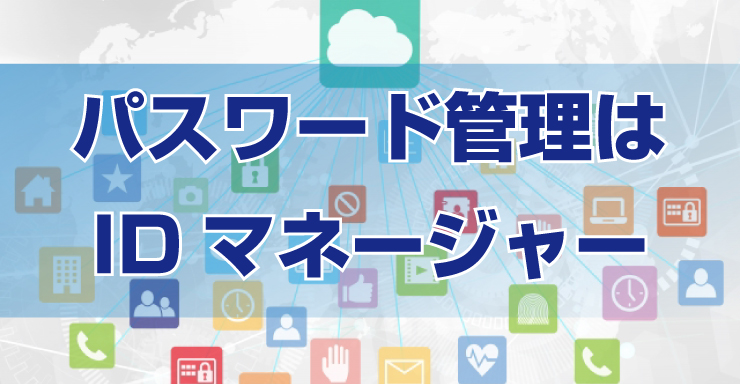こんにちは!チカです。
みなさん、パスワード管理ってちゃんとしてますか?
サイトアフィリエイトや、日常生活でも、IDとパスワードの管理って非常に重要です。
も一度言います、非常に重要です!!(笑)
IDマネージャーのDL、設定方法を動画で解説!
パスワード管理に最適!IDマネージャーのDLと設定方法を解説しました!
パスワード管理の大切さ
パソコン上に履歴でパスワードを残している、紙に書いている、クラウト上だけで保存している、いつも同じIDとパスワードだから覚えているって方は、危険ですよっ!!!
どの手法も正直おススメできません!
というのは、パソコンの履歴を消したらログインできなくなる、紙をなくす、もしくは水に濡れたら見れなくなる、いつも同じIDとパスはハッキングなどの被害に遭いやすい!
毎回パスワードを忘れてログインできない時間ができてしまうと、再設定するのにその分だけ時間をつぶしてしまいます。
いくつもあるサイト情報とログイン情報がすぐにわかるようにしておくと作業もスムーズに行えます。
パソコン買ったらまずやってほしいのはパスワード管理!くらい大切です^^(笑)
パスワード管理はIDマネージャーが便利
わたしは「IDマネージャー」というパスワード管理ツールを使っています。
仕事で使うものから家族のものまで一括して全てこちらで管理しています。
もし、パスワード管理をちゃんと行っていないという方は
ぜひIDマネージャーを利用してみてくださいね^^
↓IDマネージャーの画面はこんな感じ↓
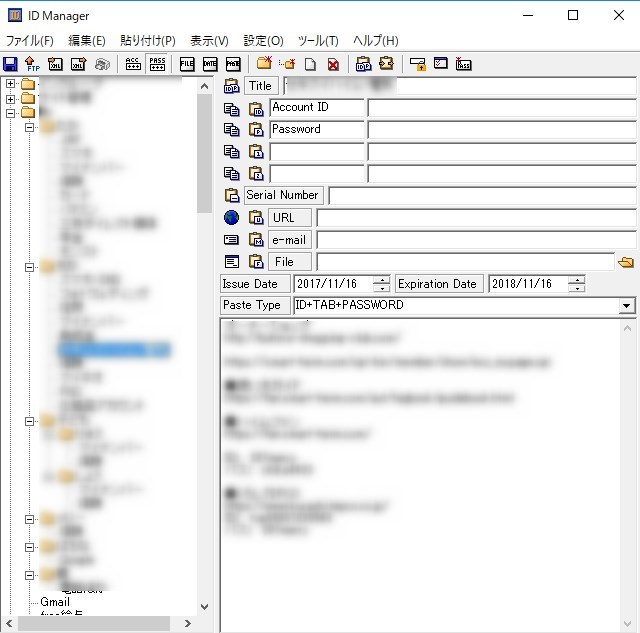
IDマネージャーの特徴
- 無料で多機能のID・パスワード管理ソフト
- とにかくシンプルで使いやすい
- カテゴリ分けしやすくいくつでも登録可能
- ワンクリックで登録サイトにアクセスできる
- サーバーに保存できるので複数のパソコンで使える
- USBメモリに保存できる
職場と家のパソコンでパスワードを共有したい方や、ローカル上とサーバー上にデータを保存したい方、シンプルで使いやすいパスワード管理を探していた!って方におススメです^^
IDマネージャーの設定方法
IDマネージャーのダウンロードから設定方法まで解説していきます^^
ダウンロード
まずはIDマネージャーのサイトにアクセスして、ダウンロードします。
ダウンロードIDマネージャーダウンロードサイト
参考IDマネージャー使い方マニュアル
ダウンロードボタンをクリックして次に進みます。
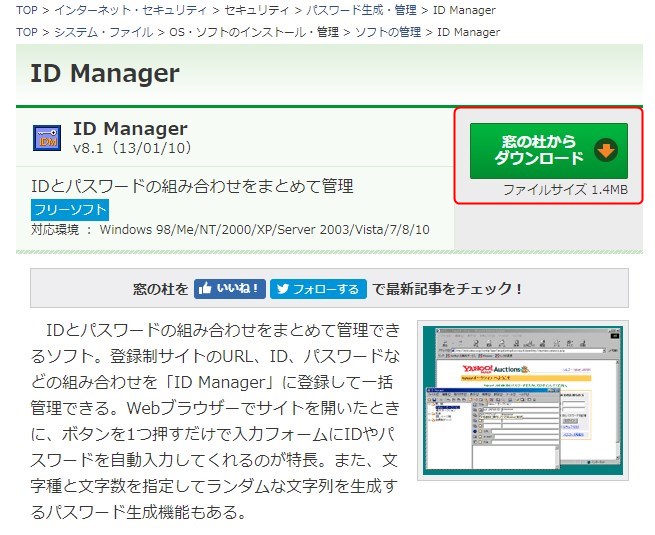
IDマネージャーのダウンロード画面です。「次へ」をクリックして進みます。
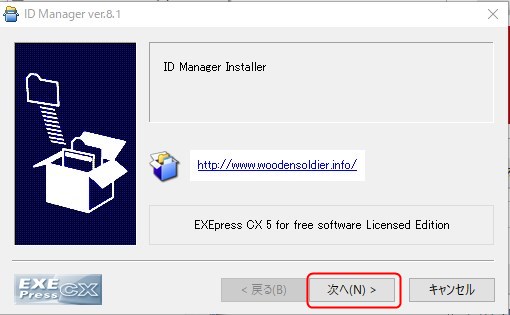
基本的にデフォルトで進めていって大丈夫です。デスクトップにショートカットを作成しておきましょう。「次へ」進みます。
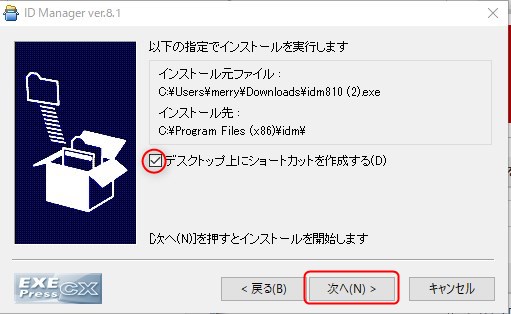
新規で登録するため、ユーザー名とパスワードを入力します。
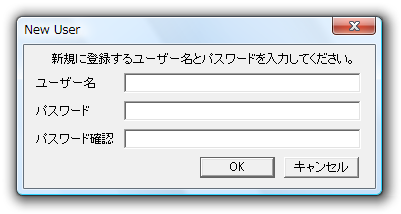
IDマネージャーの全体象としてはこんな感じ^^
好きな名前で登録⇒IDとパスを入力⇒サイトURLを入力⇒何かあったらメモしておく
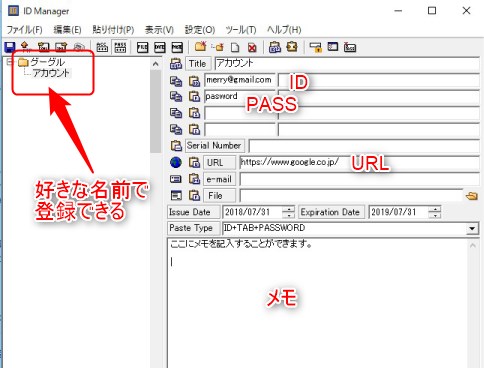
設定方法
IDマネージャーで新しいIDとパスを保存したら、使うボタンは「保存」と「FTP保存」で保存ができます。保存は、ローカル上に保存、FTP保存は、ローカル上+サーバー上に保存ができます。
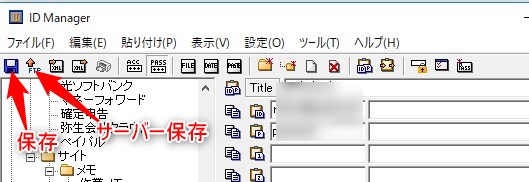
サーバー上に保存しておく設定はこちら。(設定⇒設定⇒データ保存設定)
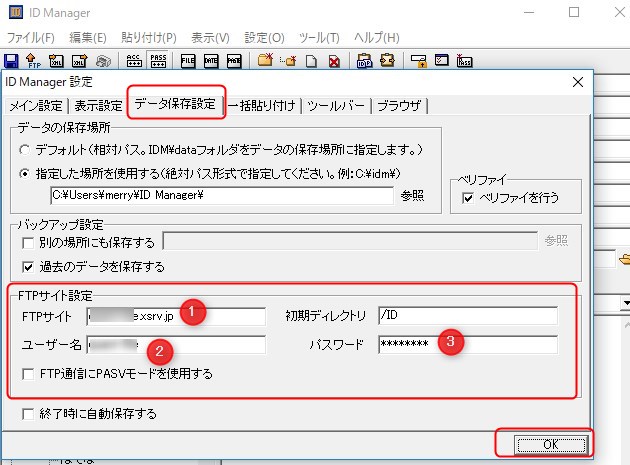
エックスサーバーを契約したときに届いたメールで見ると、この部分です。入力ができたらOKをクリックします。
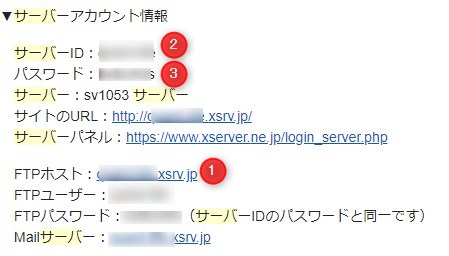
これでサーバー上にデータ保存することができました^^
IDマネージャーは他にも機能がたくさんついてますが、シンプルに使いたい方はこれだけで十分だと思います^^
まとめ
作業がしやすい環境を整えるのも大切です。
しっかり管理を行って作業効率をあげましょう!